台式电脑连上音响可以说话吗 台式机启动后没有声音怎么修复
更新时间:2024-05-05 17:52:02作者:jiang
当我们使用台式电脑时,有时候会遇到一些声音问题,比如启动后没有声音或者想要让台式电脑连上音响进行语音通话等,这些问题可能会让我们感到困惑,不知道该如何解决。不过其实这些问题大多可以通过一些简单的方法来修复。接下来我们将探讨一下台式电脑启动后没有声音的原因及修复方法,以及台式电脑如何连接音响进行语音通话的步骤。希望这些内容能够帮助到大家解决台式电脑声音相关的问题。
具体步骤:
1.首先检测声卡驱动是否正常。按下win+r打开运行窗口,输入devmgmt.msc回车打开设备管理器窗口,如下图所示:
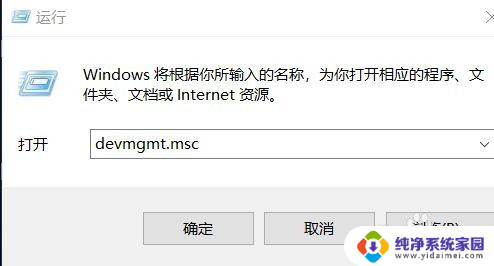
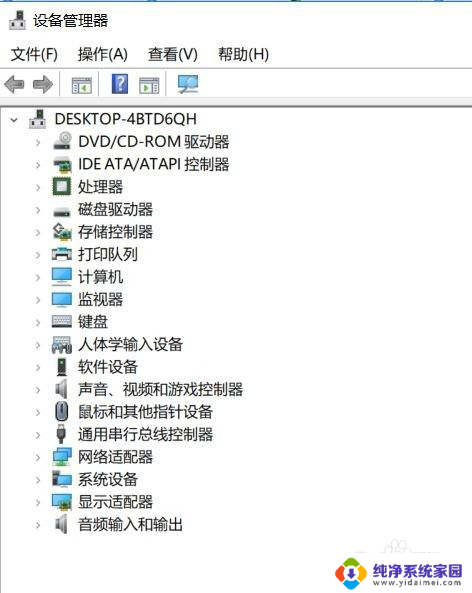
2.点声音、视频和游戏控制器左边的小三角,展开查看声音驱动是否正常。如下图所示:
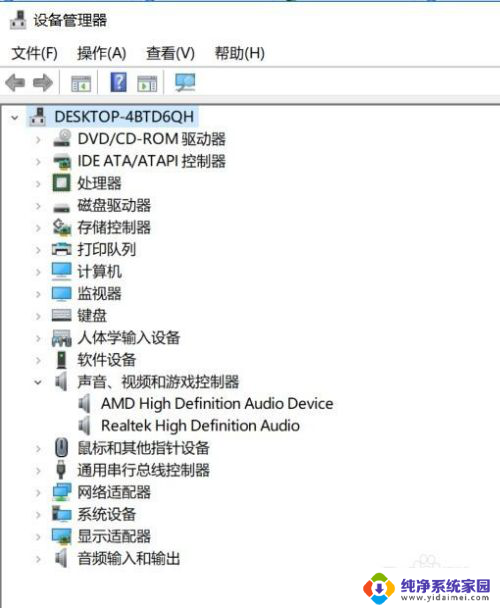
3.其次检测声音服务是否正常。按下win+r打开运行窗口,输入services.msc回车打开服务窗口,检测Windows Audio Endpoint Builder,Windows Audio是否正常运行,如下图所示:
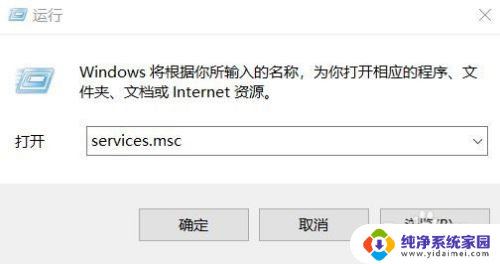
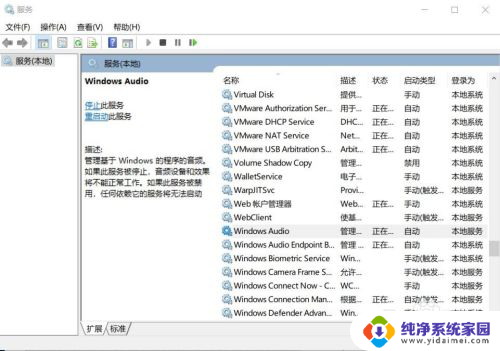
4.最后检测声卡设置。开始-》控制面板-》realtek高清晰音频管理,打开realtek高清晰音频管理窗口,如下图所示:
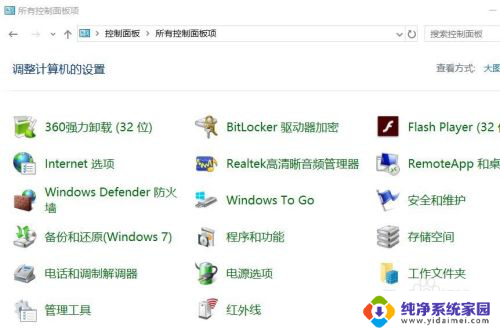
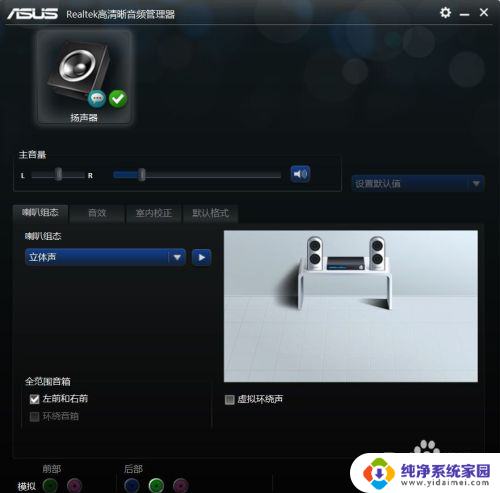
5.点右上角的齿轮,然后点选项,在选项窗口,勾选禁用前面板检测,如下图所示:
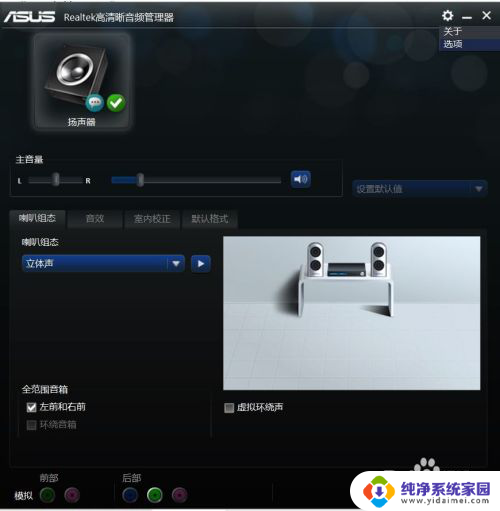
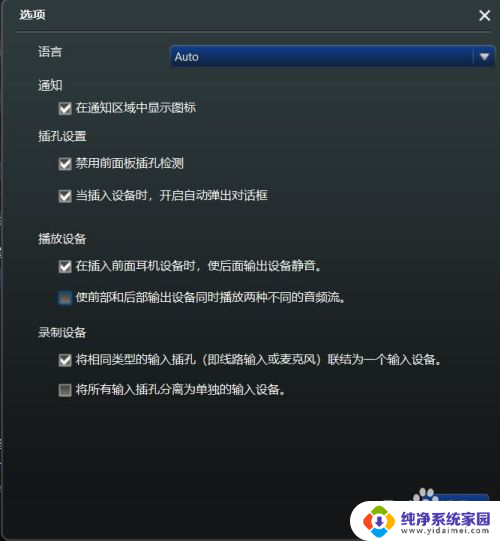
6.经过上述步骤就可以解决电脑无声的问题。
以上就是关于台式电脑连上音响可以说话吗的全部内容,如果有遇到相同情况的用户,可以按照小编提供的方法来解决。
台式电脑连上音响可以说话吗 台式机启动后没有声音怎么修复相关教程
- 台式电脑插上耳机后没有声音 台式机没有声音怎么解决
- 台式电脑怎么连音响没声音 电脑插上音箱但没有声音
- 耳机插在台式电脑上没声音怎么办 台式机没有声音怎么办
- 台式电脑上插了音响没声音 台式机和音响连接无声音怎么解决
- 电脑台式没有声音 台式机没有声音怎么调试
- 台式电脑与音响连接没声音 音频线连接台式机和音响无声音怎么办
- 台式电脑,外放声音 台式电脑外放声音没有声音怎么办
- 台式电脑怎么连接音响没有声音 电脑插入音箱后没有声音怎么办
- 台式电脑怎么连接音响外放 台式电脑外放声音设置步骤
- 台式电脑放不出声音是什么原因 台式电脑外放没有声音怎么修复
- 笔记本开机按f1才能开机 电脑每次启动都要按F1怎么解决
- 电脑打印机怎么设置默认打印机 怎么在电脑上设置默认打印机
- windows取消pin登录 如何关闭Windows 10开机PIN码
- 刚刚删除的应用怎么恢复 安卓手机卸载应用后怎么恢复
- word用户名怎么改 Word用户名怎么改
- 电脑宽带错误651是怎么回事 宽带连接出现651错误怎么办